
editor php Apple mengajar anda cara menggunakan WPS Office untuk membuat dokumen. Sebagai perisian pejabat yang berkuasa, WPS Office menyediakan pengguna dengan fungsi pengeluaran dokumen yang kaya. Melalui pengenalan terperinci dalam artikel ini, anda akan belajar cara menggunakan pelbagai alatan dan fungsi Pejabat WPS untuk membuat dokumen yang memenuhi keperluan peribadi anda dengan mudah, meningkatkan kecekapan kerja dan menjadikan kerja pejabat lebih mudah.
Langkah 1: Klik dua kali "teks wps" dalam "Mula" di sudut kiri bawah desktop komputer.
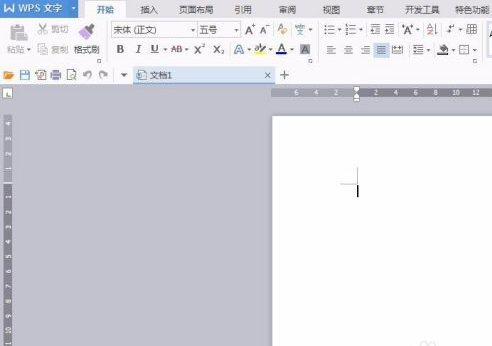
Langkah 2: Masukkan kandungan untuk dipaparkan dalam dokumen wps yang dibuka, dan tetapkan fon dan saiz fon mengikut keperluan anda.
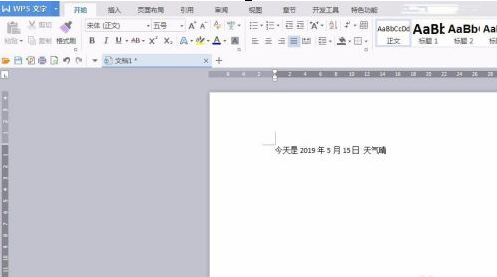
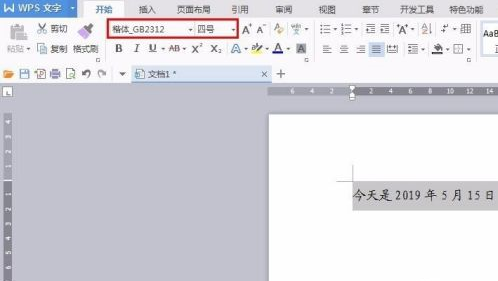
Langkah 3: Selepas tetapan selesai, klik butang "Simpan" yang ditandakan dalam rangka wayar merah.
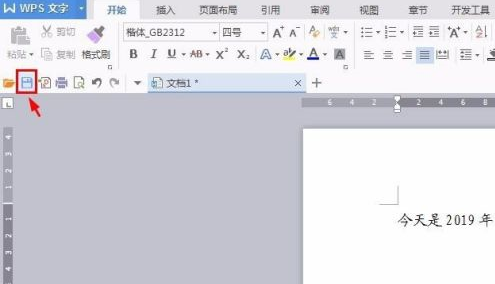
Langkah 4: Simpan dokumen ke lokasi yang sesuai dan selesaikan operasi.
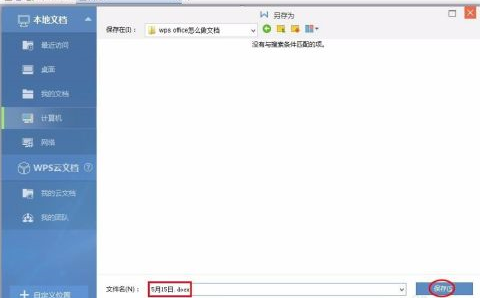
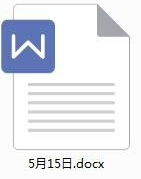
Atas ialah kandungan terperinci Cara membuat dokumen dalam Pejabat WPS - Kaedah terperinci membuat dokumen dalam Pejabat WPS. Untuk maklumat lanjut, sila ikut artikel berkaitan lain di laman web China PHP!




